Bagaimana cara memblokir email dari alamat email pengirim di Outlook?
Jika Anda ingin memblokir email dengan alamat email tertentu di Outlook, bagaimana Anda bisa mengatasinya? Dan bagaimana jika dengan beberapa alamat email? Artikel ini akan menunjukkan solusinya:
Blokir email dari alamat email pengirim dengan fitur Block Sender
Blokir email dari beberapa alamat email dengan Kutools for Outlook
- Otomatiskan pengiriman email dengan CC / BCC Otomatis, Maju Otomatis berdasarkan aturan; mengirim Balas otomatis (Di Luar Kantor) tanpa memerlukan server pertukaran...
- Dapatkan pengingat seperti Peringatan BCC saat membalas semua saat Anda berada di daftar BCC, dan Ingatkan Saat Lampiran Hilang untuk lampiran yang terlupakan...
- Tingkatkan efisiensi email dengan Balas (Semua) Dengan Lampiran, Tambahkan Ucapan atau Tanggal & Waktu secara Otomatis ke Tanda Tangan atau Subjek, Balas Beberapa Email...
- Sederhanakan pengiriman email dengan Ingat Email, Alat Lampiran (Kompres Semua, Simpan Otomatis Semua...), Hapus Duplikat, dan Laporan Cepat...
 Blokir email dari alamat email pengirim dengan fitur Block Sender
Blokir email dari alamat email pengirim dengan fitur Block Sender
Anda dapat dengan mudah memblokir email menggunakan alamat email pengirim tertentu dengan ekstensi Blokir Pengirim fitur di Outlook.
1. Pilih email yang alamat email pengirimnya akan Anda blokir emailnya, dan klik Beranda > Rongsokan > Blokir Pengirim. Lihat tangkapan layar:

2. Kotak dialog keluar seperti gambar berikut yang ditampilkan. Silakan klik OK tombol untuk melanjutkan.
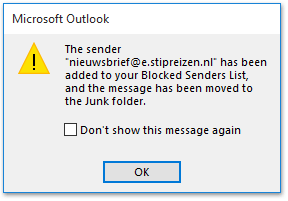
 Blokir email dari beberapa alamat email dengan Kutools for Outlook
Blokir email dari beberapa alamat email dengan Kutools for Outlook
Jika Anda ingin memblokir email dengan beberapa alamat email secara bersamaan, Anda dapat mencoba Kutools for Outlook's Blokir Pengirim fitur untuk menyelesaikannya dengan mudah.
Kutools untuk Outlook: Perangkat Outlook terbaik dengan lebih dari 100 alat praktis. Cobalah GRATIS selama 60 hari, tanpa batasan, jangan khawatir! Read More ... Mulai Uji Coba Gratis Sekarang!
1. Pilih beberapa email yang alamat email pengirimnya akan Anda blokir emailnya, dan klik Kutools > Rongsokan > Blokir Pengirim. Lihat tangkapan layar:
Note: Memegang Ctrl kuncinya, Anda dapat memilih beberapa email yang tidak berdekatan dengan mengkliknya satu per satu; memegang perubahan kunci, Anda dapat memilih beberapa email yang berdekatan dengan mengklik yang pertama dan yang terakhir.
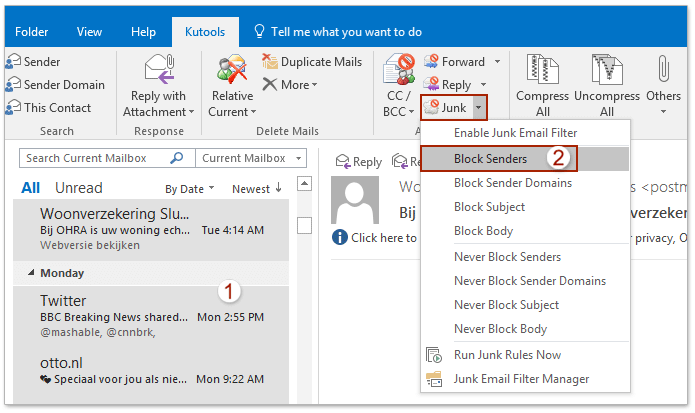
2. Sekarang kotak dialog Block Senders keluar seperti gambar di bawah ini. Silakan klik OK tombol untuk menutupnya.
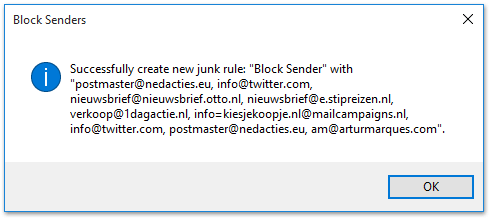
3. Aktifkan aturan Kutools Junk dengan mengklik Kutools > Rongsokan > Aktifkan Filter Email Sampah. Jika diaktifkan, ada tanda centang sebelum Aktifkan Filter Email Sampah pilihan dalam Rongsokan daftar drop-down. Lihat tangkapan layar:
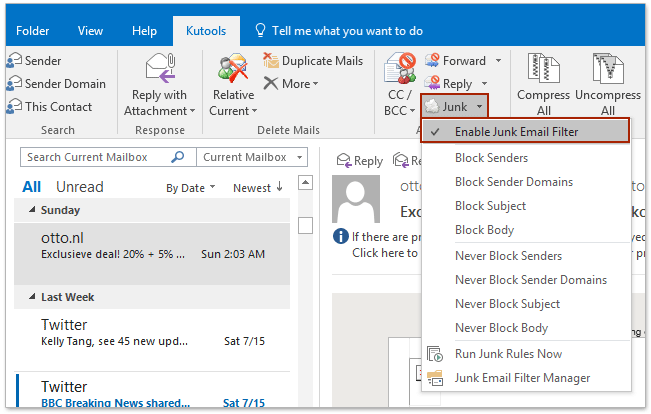
 Artikel terkait
Artikel terkait
Blokir email tanpa subjek atau pengirim di Outlook
Tambahkan domain pengirim ke daftar pengirim yang diblokir di Outlook
Alat Produktivitas Kantor Terbaik
Kutools untuk Outlook - Lebih dari 100 Fitur Canggih untuk Meningkatkan Outlook Anda
🤖 Asisten Surat AI: Email profesional instan dengan keajaiban AI--satu klik untuk mendapatkan balasan jenius, nada sempurna, penguasaan multibahasa. Ubah email dengan mudah! ...
📧 Email Otomatis: Di Luar Kantor (Tersedia untuk POP dan IMAP) / Jadwal Kirim Email / Auto CC/BCC Sesuai Aturan Saat Mengirim Email / Penerusan Otomatis (Aturan Lanjutan) / Tambah Salam Otomatis / Secara Otomatis Membagi Email Multi-Penerima menjadi Pesan Individual ...
📨 email Management: Mengingat Email dengan Mudah / Blokir Email Penipuan berdasarkan Subjek dan Lainnya / Hapus Email Duplikat / Pencarian / Konsolidasi Folder ...
📁 Lampiran Pro: Penyimpanan Batch / Pelepasan Batch / Kompres Batch / Penyimpanan otomatis / Lepaskan Otomatis / Kompres Otomatis ...
🌟 Antarmuka Ajaib: 😊Lebih Banyak Emoji Cantik dan Keren / Tingkatkan Produktivitas Outlook Anda dengan Tampilan Tab / Minimalkan Outlook Daripada Menutup ...
👍 Keajaiban sekali klik: Balas Semua dengan Lampiran Masuk / Email Anti-Phishing / 🕘Tampilkan Zona Waktu Pengirim ...
👩🏼🤝👩🏻 Kontak & Kalender: Batch Tambahkan Kontak Dari Email yang Dipilih / Bagi Grup Kontak menjadi Grup Individual / Hapus Pengingat Ulang Tahun ...
Lebih 100 Fitur Tunggu Eksplorasi Anda! Klik Di Sini untuk Menemukan Lebih Banyak.

